dellでパソコンを買って配送予定日のモヤモヤを楽しむ
パソコンを買いました
この度パソコンを買いました。
パソコンを買うっていうとどこで買えばいいのかよくわからなくて、なんだかんだで安い感じのdellに落ち着きます。
今回で3回連続くらいだと思います。
dellのPCは海外からやってくる
で、基本的にdellで注文すると、そこから生産が始まって海を越えてやってくるんですね。
パーツを少しカスタマイズというメリットと、届くまでの工程と距離があるというデメリットがあります。
一方、「即納モデル」といって、カスタマイズできないけど既に国内に在庫があるモデルもあって、これなら普通にすぐに届きます。
私は1回目は海を越えて、2回目は即納モデルで、と両方経験しているんですけど今回は海を越える方です。
なにせ、パソコンもそうそう買い替えるものでなくて、この海外パターンは10年ぶりくらいな気がしますけど、時間がかかった記憶はある。
というわけで、今回はあえて配送までの長い期間のモヤモヤを楽しんでいこうと思ったわけです。
以下、届くまでの軌跡をお伝えします。
1日目(2/5):注文
1日目といっても、注文したのは23時です。
だいたい到着するまで約2週間の模様。到着は2/19くらいですかねぇ。
2~11日目(2/6~15)
注文したら、ゆるゆると期待せずに待ちます。(期待するとストレスになる)
この間、注文の状況をdellのページで確認できるんですが、2~3日で国際輸送の段階になりました。ここからが長いんです。
配送予定日も表示されますが、毎日見ていると、はじめ2/14と表示さていたのが2/17になり、その後2/18になりました。良く動く。
まぁ、あくまでも予定日だし……、と余裕な対応をみせる私。
12日目(2/16):PCとスマホで配送予定日が違うことに気付く
いつもPCで観ていましたが、ちょっとスマホから配送予定日を見てみたら2/20との記載。おお、また伸びたね、と思って家帰ってPCで見たら2/18である。
で、なんとなくiPadも確認してみて気付く。なんかパソコンとスマホ、iPadで配送予定日が違う。

気になったのでいろんな端末、いろんなブラウザから見てみました。
- PC:Chrome
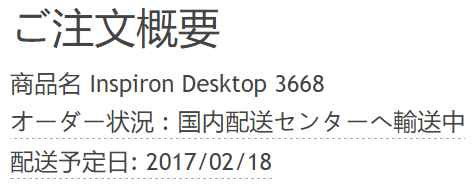
- PC:Chrome(シークレットウィンドウ)

- PC:Edge
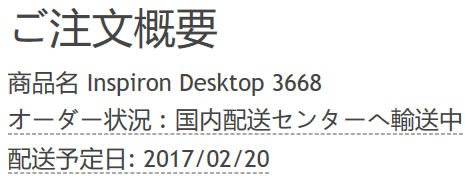
-
PC:Edge(InPrivateウィンドウ)

-
PC:Internet Explorer
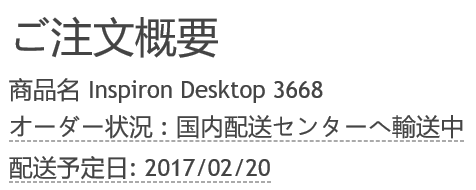
- PC:Internet Explorer(InPrivateウィンドウ)

- Androidスマホ:標準ブラウザ
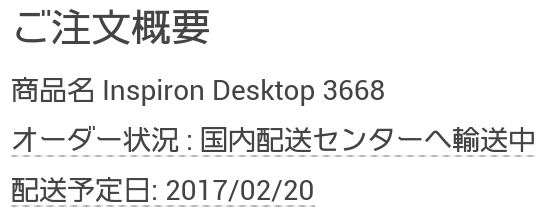
-
Androidスマホ:Chrome

-
iPad:Safari
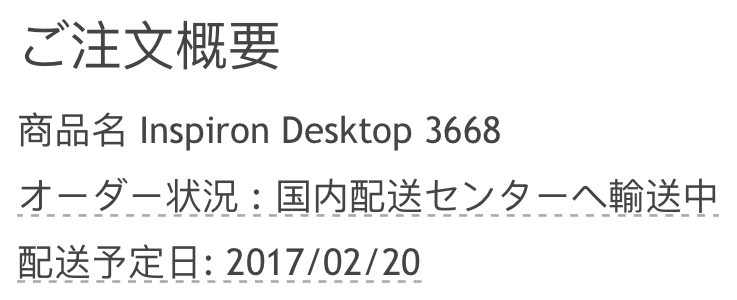
-
iPad:Chrome

配送予定日に関するまとめ
どうやら、PCでChromeを通常モードで見た場合だけ2/18で、ほかの手段では2/20でした。
なんでだろう。
13日目(2/17):配送予定日前日?
22時を回ってからメールが届きました。

?
国際輸送はもうずいぶん前に始まっていたはずだけど……?
ま、いずれにしても2月18日前後と言っているので、これから海を越えるなんてことはないでしょう。
14日目(2/18):配送予定日
朝、メールを見てみると、3時にメールが来ていました。

おお、やっぱり国内には来ているみたいですね。
確認のページには佐川急便の追跡番号も出てきたし、出荷日も2/17と。

おお、これなら書いてある通り今日中、2/18到着で確定ですね。
受け取ってすぐにセットアップできるよう準備しておこう。
14日目(2/18):配送予定日 その2
夜になってもこねぇぇぇぇぇぇ!
これはもうdellじゃなくて佐川のページをみよう!!

ああぁぁぁぁ、出発したの今日の昼じゃん!!
「2/17出荷」とは何だったのか!!
15日目(2/19):到着
トドキマシタ。
まとめ
遅いのわかってて余裕こいてたのに、最後の最後でやられたぜ!!
というわけで、時間かかるけど安いはずなので時間があるならdellに注文してみて外国との通販を楽しんでみてはいかがでしょうか。
「即納モデル」ならスッと届くわけで、ありがたみが身に沁みました。
おわり。

Dell ゲーミングノートパソコン Inspiron 7559 Core i7モデル ブラック 16Q33/Windows10/15.6インチFHD非光沢/8GB/1TB+8GB/GTX960M
- 出版社/メーカー: Dell Computers
- 発売日: 2015/12/08
- メディア: Personal Computers
- この商品を含むブログを見る
Amazonギフト券のボックスタイプを無理やり活用した件
箱数がヤバい
先日書きました通り、Amazonでの普段の買い物にギフト券を使っていたら箱数が増えてきました。
で、私は

Nintendo Switch Joy-Con (L) ネオンブルー/ (R) ネオンレッド
- 出版社/メーカー: 任天堂
- 発売日: 2017/03/03
- メディア: Video Game
- この商品を含むブログ (3件) を見る
を予約しまして、これも同様にギフト券使って買ったということもありまして、

箱数がヤバい。
自分で納得した買い物でありながらもダメージがある。
うまいこと活用したい
それはさておき、前も書きましたけどこのボックスは面白くて好きです。
フタが磁石で閉まるところとかも芸が細かい。
で、好きなんですけど、うまい活用方法を見いだせずにいました。
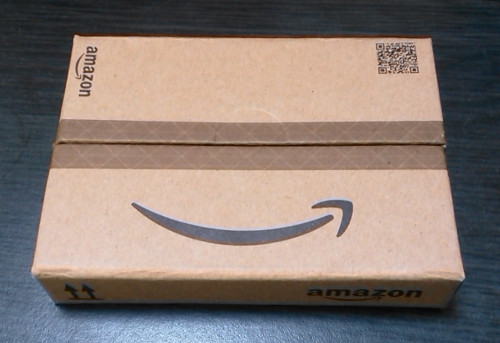

段ボールっぽさもおもしろくて自分で集めたわけだし、どうにかうまい使い方はないものか。
ところで
うちのコンセント回りはケーブルがヤバい。

いろんなケーブルが絡まっているんです。
なんとかしたい。
というわけで
箱の横にカッターで穴を開けまして、
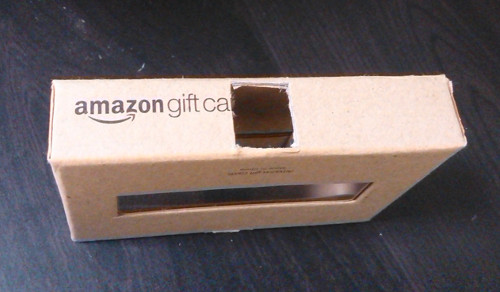
ケーブルを通しまして、

フタを閉じまして、

というのをケーブル1本あたり1箱ずつやりまして、

その結果、思ったよりかさばりましたので、さらに3箱ずつをほかの箱に入れてみる感じで、コンセントのプラグは壁際へやってしまう感じで、
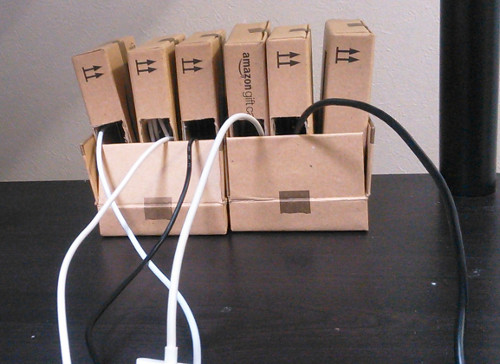
手前にタブレット等を置いてみる感じで、

活用したこととしました。
※お皿とかを立てるやつにタブレットなどを立てています。(↓これじゃないけどすごい似てる)
まとめ
果たして片付いたと言えるのかどうか。微妙だなと思いました。
おわり。

Joyoldelfマグネット式コード巻き取り イヤフォン、USBケーブル収納、コード収納 ブックマーク/キーチェーン まるまるって( ・∀・)OK!! 可愛い 4 個入れ!
- 出版社/メーカー: Joyoldelf
- メディア: オフィス用品
- この商品を含むブログを見る
天井から斜めにでている電球を下向きのLEDにした件
まず、はじめに
私はLED電球が大好きである。
元々設置されている白熱電球と取り替えると、消費電力が小さいのに前よりも明るくなるというところに非常にお得感を感じて幸せな気持ちになるのです。
もちろん、LED電球自体は白熱電球よりちょっとお値段高めですけど、最近は非常に安くなっていて大差なくなってきたのでこれもまたうれしいところ。
そんなわけで、引っ越しをしたら早速初めからついていた白熱電球を手持ちのLED電球に取り替えたわけです。
元の白熱電球は丁重に梱包してしまっておきます。
部屋を引き払うときにはまた、戻していくので。
なんかソケットが斜めのやつがあった。
今回の部屋で私が初めてであったのは天井から斜めに電球が生えているタイプ。
こういうのもあるのか……。

この小さめのサイズのLED電球は持っていないし、斜めだと光が偏りそうなので何かうまい方法がないかと探してみました。
なお、探していると、斜めのソケットにはLED電球が光らないタイプもあるらしいという情報も。よくわからないけど手強そう。
2パターンの対策がありそう
いろいろ見ていたら斜めソケットにLED電球をつけるために2つのやり方があるようでした。
1.斜め用のLED電球
なんと、斜め用のLED電球がある。

パナソニック LED電球 E17口金 電球40W形相当 電球色相当(6.4W) 小型電球・斜め取付け専用タイプ 密閉形器具対応 LDA6LHE17BHS
- 出版社/メーカー: パナソニック(Panasonic)
- 発売日: 2012/02/10
- メディア: ホーム&キッチン
- クリック: 2回
- この商品を含むブログ (2件) を見る
ちゃんと光を下向きにしてくれるようで、これはおもしろいですね。
2.斜めのソケットを下向きにする
これもまたなんかかっこいいなと思ったんですけど、なんか斜めについている電球を下向きにしてくれるパーツがある。
これと電球を組み合わせればOKですね。

ムサシ RITEX 【E17 LED電球専用】 可変式ソケット 屋内用 DS17-10
- 出版社/メーカー: ムサシ(MUSASHI)
- 発売日: 2011/12/12
- メディア: ホーム&キッチン
- 購入: 4人 クリック: 5回
- この商品を含むブログ (1件) を見る
私の選択
以上のようなことがわかって検討した結果、後者(変換ソケット+LED電球)にすることにしました。
理由は次の通りです。
- 合計金額が安い。
- 今回の電球の設置場所がちょっと狭そうで、電球によってはカサの部分に接触しそうだけどそれを回避できる。
- あるかどうかわからないけど、今後、ここに電球がいらなくなったら斜めでないところにも電球を流用することができる。
即買った
斜めの変換アダプタは次のような感じ。
横のスイッチかなにかに見える部分はボタンとかではなくて、LED電球を取り付ける位置を上下2段階で調整するためのものでした。
1.電球を高めの位置につけたい場合
うちの場合、これだと上がカサにつかえてしまい無理でしたけど……、

2.電球を低めの位置につけたい場合
こうしたらOK。上下も調整できるがうれしいところ。

つけてみた
これを使って電球をつけてみると見事に下向き。

角度は調整できるので汎用性高そう。
また、ソケットにねじ込んでいくわけですけど、これもちゃんと下向きに調整できるので、横向きになったりしないかとかは心配する必要はありません。

前を向いて生きていきたい私たちですけど、電球はこのようにひたむきに下向きであってほしい。
そしてスイッチを入れると、純白の光が世界を照らす!

目がー!
まとめ
というわけで、無事LED電球がつけられました。
こんな便利なグッズがあるとは。(そして、そもそもこんな斜めなソケットがあるとは。)
曲がりくねった人生もまっすぐに照らしてほしい。
おわり。
洗濯物の室内干し用にパイプハンガーを購入してみた件
その場しのぎからの脱却
私は洗濯物は基本的に室内に干しています。
というのは、洗濯物を持って外(ベランダ、かっこよく言うとバルコニー)まで干しに行くのが面倒だというのと、幸いにも室内の湿度が高くなくてむしろ低めで、洗濯物がよく乾いちゃうからです。
ただ、いまいち干す場所がイケていなくて、ハンガーを引っかける場所がないので、カーテンレールにかけてみたり、ドアを解放した状態でドアの上のちょっと出っ張ったりしている部分にかけていました。
そうすると、カーテンやドアの開閉に支障があることはもちろん、近くを通過しようとしてぶつかって落としてしまうこともしばしば。
そんな日々でしたけど、よりよい生活をもとめて改善に立ち上がったのであります。*1
探してみたらわりとあった
で、適当に検索してみたらわりといろいろありましたけど、物干しカテゴリの中で安くて機能的にもよさそうだったのがこちら。

アイリスオーヤマ 物干し 簡単組み立て室内物干し ステンレス 幅700×奥行780×高さ1300mm H-70X
- 出版社/メーカー: アイリスオーヤマ(IRIS)
- 発売日: 2014/11/17
- メディア: ホーム&キッチン
- この商品を含むブログを見る
2本のパイプに干すことができるし、使わないときは折り畳んでおくこともできるし、なんつっても安い。
安いってのはとても大事なことである。
もっと安いのがほしい
しかしながら、さらなるコストカットを狙いたかったので他にもいろいろ見てみたところ、これでもいいんじゃね?というのがありました。
こちらはなかなかのシンプルな構造で、折り畳んだりできるものではないけど、それなりにシンプル。
服を掛けておくのがメインのようですけど、これでもかけられるし、さっきのよりお値段もお手頃なのでこちらの購入を決定しました。
使ってみる
それで、家に届いたので早速組み立て。
届いた箱は予想を遙かに越えるコンパクトさでした。
組立にはプラスドライバーとハンマーみたいなのが必要とありましたけど、プラスドライバーだけでなんとかいけました。棒を他のパーツに押し込むときにハンマー的なのをお使いくださいということでしたけど、えぐり込むようにねじりながら押し込んだらいけました。
プラスドライバーもネジ2本を軽くとめるくらいだし、私がここ最近組み立てた家具の中では相当簡単な感じでした。
で、組み立ての話が長くなりましたけど、組み立てたらあとは干すだけで、当たり前ですけど干したら乾いた。
使ってわかった注意事項としては、靴下とかを干す洗濯バサミがいっぱいついたやつはスペースを使うということです。

無理やり外側につけちゃう?

というわけで、大量に洗濯すると干す場所がちょっと不足するかもしれないので、他に干す場所があれば別ですけど、いつも大量に洗濯するような場合であれば、前述の物干しを選んだ方が良さそうです。
まとめ
というわけで、洗濯物をなんというか、まじめに干すようにしましたけど、部屋の見栄えがよくなったと思います。
カーテンレールなどにずらーっと干すよりコンパクトに干せるし、なんか部屋のレベルが上がった感じで気持ち良いです。
おわり。
*1:そんな大それた話ではない。
セブンイレブンでFAXを送信する
私はFAXについてど素人である
今回の記事はタイトル通りであって、コンビニでFAXを送りましたというだけの話題であって、FAX使える人についてはどうでもいい記事になるんですけど、私なんかはいままでFAXに触らないで生きてきたもので、先日FAXを送信したのが非常に斬新な行為をしたように感じたので、それを無駄にしたためるものであります。
もう一つどうでもいいんですけど、「したためる」って「認める」って書くんですね。今学びました。せっかくなのでこれだけでも覚えて帰っていただけたらと思います。
免許証の画像を送る
今回はちょっとした手続きが必要になって、免許証の画像を送ることになりました。
コピーを郵送で送ってもいい、と言われたんですけど、さすがに免許証となると素で郵送するには紛失や誤配などが心配だし、かといって簡易書留で送るとなるとちょっとお値段がかかるのでFAXで送ることにしました。
ま、FAXもFAX番号を間違えてどっかに行ってしまう、そんな危険性はありますし、私は郵便事故を喰らったこともないのでどっちもどっちです。
送付表を作る
で、おぼろげな知識ではFAXには送付票というものがあって、「誰が誰あてに何ページ送ります」みたいな表紙を付けるといいらしい。
というわけで、パソコンを立ち上げてWordを起動して、新規作成の画面で送付票のテンプレートを探してみたところ結構出てきました。
そこから、見やすそうでクールなやつを一つ選んで、「免許証送ります。この表紙と合わせて2ページ送ります。」みたいなことを書いて完成です。
あとは、家にプリンタがない私はセブンイレブンの「ネットプリント」にそのファイルをアップロードして出かけました。
送るものを用意する。
セブンイレブンでは、まずはさっき作った送付表をネットプリントから印刷。
さらに、免許証のコピーをとりあえずとります。
セブンイレブンの免許証のコピーは、表と裏を1枚の紙に印刷してくれるのでページ数が増えなくてうれしいんですよね。
あと、ネットプリントの文書の番号を入力する画面のキーボードが、いつの間にかパソコンのキーボード配列(QWERTY)に変更できるようになったのがすごくうれしいです。文字を打ち込みやすいこと山のごとし。

Anker ウルトラスリム Bluetooth ワイヤレスキーボード iOS/Android/Mac/Windows に対応 ホワイト
- 出版社/メーカー: Anker
- メディア: エレクトロニクス
- この商品を含むブログを見る
送る
そんなわけで送るものが用意できたら、あとはFAX送信。
これも、ネットプリントの印刷や、免許証のコピーと同様、マルチコピー機で行います。
FAX送信は初めてでしたけど、画面の指示に従ってほいほいやっていったら終わりました。
FAX番号を間違えていないかどうかってのはやっぱり怖いところでありますが、そこは気にしないようにがんばる。
でもって、セブンイレブンのFAX送信の料金は1ページあたり50円でした。
最初、全部で50円かと思っていたんですけどそんなことはなかったぜ。
まとめ
というわけで、セブンイレブンのマルチコピー機が便利という話題でした。
セブンイレブンでなくてもローソンとかでもプリントできますけど、私はネットから印刷データを送ってプリンタ代わりにするのをちょくちょくやるのでこのマルチコピー機が好きです。
ローソンもUSBメモリにデータを入れて行けばお安く印刷できますけど、ちょっと手元にUSBメモリがなかったり、持ち運びで紛失するリスクを考えるとネットから準備できたほうが楽かなと思います。
というか、今の自分の生活圏内ではちょうどいいところにローソンがないというのもありまして。ローソン自体はセブンイレブンと同様に好きなんですけどね。
って、話がそれましたけど、FAX送りましたっていう話でした。
おわり。

パナソニック デジタルコードレスFAX 子機1台付き 迷惑電話対策機能搭載 ホワイト KX-PD205DL-W
- 出版社/メーカー: パナソニック
- 発売日: 2016/06/16
- メディア: エレクトロニクス
- この商品を含むブログを見る
引っ越し2
マジか
まさに青天の霹靂といったところで、ちょっとかっこいいことわざを使っちゃうぐらいにどでかいインパクトが私を襲いましたけど、仕事の都合で引っ越すことになりました……。
今の住んでたところは苦労して見つけて、いろいろ改善してきたところで、まだ1年経っていないんだぜ……。
でも、やるしかない
しかしながら、ここでいつまでも抵抗していても何も変わらない。
たまにはこういうこともある……と、とりあえず前向きに、気持ちだけでも前向きに引っ越しをしようとがんばりました。
そう、相当がんばったんだ。
前の引っ越しを思い出す
さて、引っ越しっていうとやることいっぱいあってまずは何をすればよいのか、というところが大変ですけど、幸か不幸か前回引っ越ししたことはこのブログにちょっとメモしてあるのでこれが参考にできる。
冬の引っ越しでのポイント
そんな引っ越しですけど、前回と違うことの一つが季節でした。
この前は暖かい季節でしたけど、今回は冬。
暖房がないと寒いんです。
が、引っ越すにはガスも電気も止めなきゃいけないわけで、さらに灯油を使うような地域では引っ越し業者に灯油の運搬が拒否されるのでうまいこと引っ越し時までに消費、もしくは処分しなくちゃいけないのです。
インフラ系が止まったあと、引っ越しが終わって再びインフラ系が復活するまでいかにして過ごすのかというのは大きなポイントです。
引っ越しが1日で済むか2日またぐか微妙なときは、お金はかかるけどホテルとってしっかり休息をとったり暖をとったりしたほうがいいと思います。
というか、今回はそうして良かったです。ホテルの温かさが身に染みて。
インターネットはどうするか
そして超大事なインターネット回線。無いとヤバい。
前回の引っ越しでは、それまでADSLだったところ、初めて光を使ったのでした。
マンションまでは光が来ていたので、あとは室内に光ケーブルを出す工事をしてもらいました。
が、それにかかった工事費やら、2年縛りの割引などをもあってお値段的にうまいことその恩恵を享受できず。
そうだ、ADSLに帰ろう。
というわけで今回の引っ越し先も、部屋には光のケーブルが来ていないようなので、すでにある電話線の穴で使えるADSLで行くことにしました。
もともとただの電話用のための線なのに、それをインターネットにも使っちゃうADSLっていうのは私としてはちょっと興奮するポイントでして、あと、その安さと、家によって通信速度に差が出るというドキドキ感もたまりませんのでぜひまだまだがんばっていただきたい。
もっとも部屋まで光が届いているんだったら光使い続けました。
工事するとなると、管理人の許可とか立ち合いとかも面倒なので、今後も引っ越したら引っ越し先の部屋に合わせてADSLか光で行こうと思いました。
まとめ
というわけで、引っ越しというのはそれ自体大変だし、その背景も何かしらあって大変ですけど、なんとかがんばっていきましょうという感じの今日この頃です。
おわり。
計量できる米びつがおもしろそうだった
米びつが、割れた。
プラの米びつを使っていたんですけど、長年の使用でダメージを受けてちょっとヒビが入ってしまった今日この頃。みなさんにおかれましてはいかがお過ごしでしょうか。
というのは、数ヶ月前の話である
そんな割れた米びつですけど、そういう状態にありながらもなんだかんだで数ヶ月使い続けてしまった今日この頃。
いい加減になんとかしないとな、ということで意を決して新しいのを買うことにしました。
なお、ヒビが入ってはいたものの、虫よけを入れていたためか特に虫が入るとかカビが発生するとかもなかったので、これはなかなか効くのかなと思いました。
どうせなら計量できたらステキ
米びつを選ぶにあたって、気にしないといけないのは容量とその寸法かなと思います。
私の場合、だいたい5kgの米を2つか10kgの米を1つ(値段を見て安い方)を買うので、10kgは入るものが必要。
あと、米びつを置くスペースは台所のちょっとしたスキマにしたいため、そのスキマの広さを計った上で縦長っぽいやつを選びました。
あと、もしあったらうれしいなと思ったのは、米が計量されてでてくるタイプです。
さっと取り出せたらうれしいこと山の如し。
で、省スペース、小容量な米びつでは計量できるのないかなと思いましたけど、意外にありました。
おお、これはいいなと思いました。
思いましたけど、そのときに目に入ったこちらを買ってしまった私。
……どうしても安いほういっちゃうんですよねぇ。
私の条件のなかでは、これが最安の模様。
こちらの米びつのメリットは、シンプルながらも米が取り出しやすいフタの構造であり、さらにフタのところにゴムのパッキンがついているので、なにかしらの脅威の進入を防ぐことができるところ。(さらに虫よけもいれれば完璧。)
まとめ
というわけで、食事って大事ですから米びつもちょっときれいだったり、便利だったりするものにするとこれまた気持ちいいです、という話題でした。(あと、安いことも大事。)
ちなみに、私は料理は基本的にダメですけど、ご飯は炊くことができます。
なので、一時期、毎食ごはんと納豆だけ食べていたことがあって、特に体調もふつうでしたけど(痩せたっちゃあ痩せた)、ちょっとそういうところもちゃんとしなきゃなと過去を思い出したところでした。
おわり。

【ながお食研】(食品サンプル) おいしそうな卵がぽんと乗った、シンプルだけど懐かしい たまごかけご飯
- 出版社/メーカー: ながお食研
- メディア:
- 購入: 1人 クリック: 2回
- この商品を含むブログを見る
ペーパードライバーからの脱却を目指して練習する
ペーパードライバーである
私は完璧なペーパードライバーでして、免許が取れる年齢になって早々に免許を取ったものの、インドア派であることから特に出かけたい場所もなく、そのため車を購入したりすることもなく、公共の交通機関が使いやすい場所に住むというスタイルでやってきました。
なので、免許取ってからの実戦経験がほとんどない状態だったんですけど、諸事情により運転できないといけないような状況になりました。
さてどうすればよいか。
自分がわからないものはプロに頼む
ということで、こういうときは自動車学校のペーパードライバー講習(教習)で学びなおすというのが一番の早道であり、効率のいい方法だと思います。
いくつかの自動車学校のホームページを見てみると、だいたい1日あたりMax2時間で、合計6時間くらいが標準のプランみたいに書いているところが多そうでした。
となると、合計3日間は通わなくちゃいけなさそうですけど、その3日で解決するならありがたいもんです。
料金は3万円前後いきそうな雰囲気ありますけど、それも安心して練習できるというところを考えるとそんなに高いわけでもないかなと思いました。
早速、自動車学校に電話してみます。
ペーパードライバー講習の予約が取れない
思いっきり意気込んだところで電話の回答はどこもNG!ヘコむ!
1~3月は高校生向けの教習が多い繁忙期だそうで、4月からなら受け付けられますとのこと。
マジか……。そんなに待っていられないんだ。
っていうか、実は去年もペーパードライバー講習受けたいと思って夏に電話したらそれも夏休みシーズンと重なっているとかでダメだったし、自動車学校のペーパードライバー講習って受け付けていない期間が結構多いのかもしれない。
どうやって克服すればよいのか。
親に頼む
では……身内に頼るしかないということで、実家に帰って親に助手席に乗ってもらって親の車で2日間ほど練習させてもらいました。
ちょうど車の保険は私が運転してもOKな契約になっている(運転者が限定されていない)とのことで、その面でも大丈夫でした。
実家へ行くためにこれまた数万円の出費となりましたけど、ペーパードライバー講習の費用を考えたら同じようなもんなのでそこは目をつぶることに。
この2日間で、基本的な知識や動作は相当復活した感じでした。
ネットで勉強する
復活したとはいえ、そもそもの運転経験が少ないということもあって、いろいろ習得しておかなくちゃいけない経験はまだまだあります。
で、結論から言うと、「慣れ」が大事だっていうことになりそうなんですけど、まず慣れるために運転するのが怖いという状況。服を買いに行く服がないっていうやつです。
そこで、自分で運転する前にネットでいろいろ見てみました。
1.車両感覚
こちらの動画では、果たして車線の端に偏らずに走れているのか、というような車両感覚がぼやけているために起こる不安の解消に参考になりました。
とくに、アクセルペダルから見てこの辺にタイヤがある、というのは参考になりました。
2.車庫入れ(駐車場への駐車)
車庫入れが苦手な原因はどこに?攻略のコツを探る。【JAFユーザーテスト】
そして、さらに気になっていたのが駐車。
走り出したはいいが駐車できない、なんていう状況が容易に想像できたのでなんとかしたいと思いました。
あのバックでの駐車がうまくできるのかという不安でいっぱい。
しかしながら駐車に関する動画はたくさんあるのでいろいろ参考になります。
3.シミュレーター
駐車の不安をさらに解消するために、こちらのシミュレーターをちょっと使ってイメージトレーニング。
真上からみた自分の車の動きが想像できるようになると、実際にも走りやすいのではないかと思いました。
で、乗った
そんなこんなで、ペーパードライバー講習なしで自分にできる範囲のことをやったので車を借りて、自分での運転する段階に移行しました。
相変わらず自分の車があるわけではないですけど、レンタカーなりカーシェアなりがあるので助かります。
運転してみると、すごい怖いんですけど、その一方でわりといけたという感じも。
まだまだ練習が必要だなと思っているので、もっと練習しておきたいところです。
なお、安全に練習するために、
- 初心者マーク装着
- 早朝の車が少ない時間帯に練習
- 大きな駐車場があるお店に開店直後に着くように行く
という作戦で始めています。
やはり車が少ないとやりやすいのでしばらくはこれで行きたいところ。
まとめ
以上のような感じで、まだ経験値を稼いでいかなきゃいけないところですけど、最低限の動きはできるようになりました。
慣れるのが大事だと思っていますけど、慣れたところで失敗することも多いでしょうから常に気を引き締めていきたいところ。
がんばっていきます。
おわり。











